
Voici 3 méthodes simples et rapides qui vous permettrons de modifier une couleur dans une image ou recolorer une zone dans une photo
1 ère méthode
Prenons un exemple, nous avons l’image de Calimero ci dessous, et nous allons changer la couleur de la coquille blanche qui est sur sa tête :

- Ouvrir Gimp
- Cliquez sur » Fichier » > » Ouvrir » , choisir une image dans l’ordinateur, (l’image apparaît à l’écran)
- Choisir l’outil de sélection contiguë (baguette magique) dans la boite à outils à gauche
- Cliquez à l’intérieur de la coquille de Calimero
- Toujours dans la boite à outils, cliquez dans un des 2 petits carrés noir et blanc (couleur de premier et d’arrière plan), choisir une couleur (dans l’exemple, on choisi le jaune)
- Cliquez sur le « bidon de peinture (outil de remplissage)
- Puis cliquez dans la coquille blanche….celle ci devient jaune…

Ensuite sauvegardez l’image en faisant : Fichier > exporter… > lui donner un nom, choisir un emplacement pour l’enregistrement > exporter (2 fois)
2 ème méthode
On va prendre pour cet exemple une voiture rouge voir ci dessous :

-
- Ouvrir Gimp
-
- Cliquez sur » Fichier » > » Ouvrir » , choisir une image dans l’ordinateur, (l’image apparaît à l’écran)
-
- Cliquez en haut sur « Couleur » puis « teinte et saturation »
-
- la fenêtre suivante va s’ouvrir :
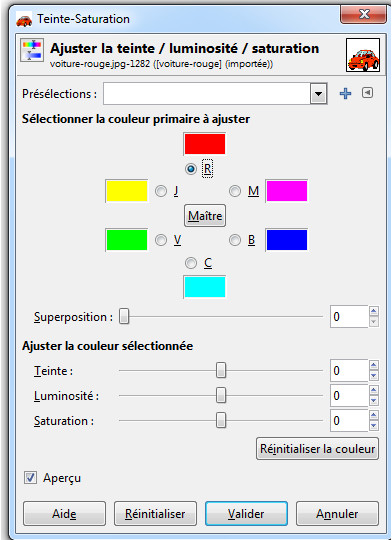
- la fenêtre suivante va s’ouvrir :
-
- Cliquez sur la sélection « rouge » ce qui va permettre de changer toutes les zones rouges de l’image
- Déplacez le curseur « teinte » à gauche ou à droite pour obtenir la couleur désirée, la voiture est devenue verte !
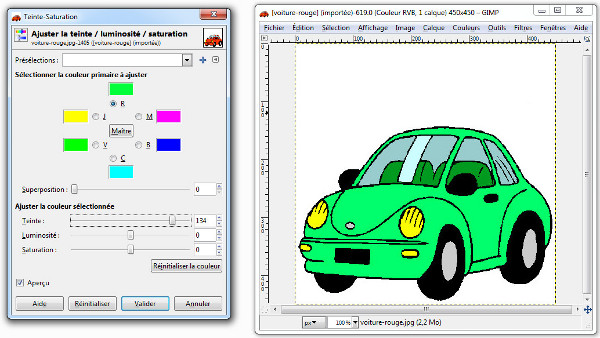
On pourrait changer également la couleur des phares, en sélectionnant la couleur jaune à l’étape N°4
Ensuite sauvegardez l’image en faisant : Fichier > exporter… > lui donner un nom, choisir un emplacement pour l’enregistrement > exporter (2 fois)
3 ème méthode
Nous allons « repeindre en rouge cette voiture bleue

-
- Ouvrir Gimp
-
- Cliquez sur » Fichier » > » Ouvrir » , choisir une image dans l’ordinateur, (l’image apparaît à l’écran)
-
- Cliquez en haut de la page sur » Calque » > « nouveau calque » > « validez «
-
- Dans la boite à outils, cliquez sur l’outil de sélection rectangulaire, puis sélectionnez la voiture bleue
-
- Toujours dans la boite à outils, cliquez dans un des 2 petits carrés noir et blanc (couleur de premier et d’arrière plan), choisir une couleur (dans l’exemple, on choisi le rouge)
-
- Cliquez sur le « bidon de peinture (outil de remplissage)
-
- Puis cliquez dans la sélection, la sélection devient entièrement rouge, cachant la voiture bleue. (vous allez obtenir ceci) :
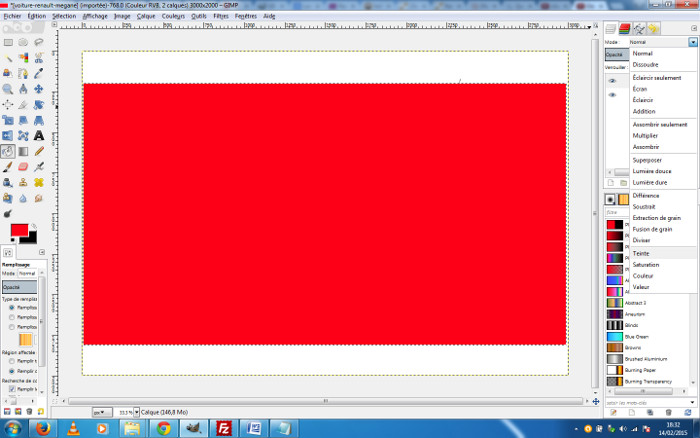
- Puis cliquez dans la sélection, la sélection devient entièrement rouge, cachant la voiture bleue. (vous allez obtenir ceci) :
- Dans la fenêtre de droite, cliquez » normal » et « teinte «
La voiture bleue réapparaît alors, mais en rouge !

Ensuite sauvegardez l’image en faisant : Fichier > exporter… > lui donner un nom, choisir un emplacement pour l’enregistrement > exporter (2 fois)



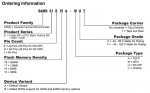
J’ai essayé de peindre mon modèle avec du gris argenté en suivant la méthode 3 et j’obtient du orange, si je pouvais avoir de l’aide pour le réaliser.